- 系统
- 教程
- 软件
- 安卓
时间:2021-08-19 来源:u小马 访问:次
游戏加加怎么录制视频?游戏加加是一款专用于辅助游戏的工具,游戏加加可支持硬件监视、游戏视觉效果优化、游戏优化加速、视频录制等功能。使用游戏加加工具可以在不影响明亮区域的情况下提高游戏中黑暗场景的亮度,并且还不会影响游戏的FPS。每个玩家都可以体验与电子竞技显示相媲美的游戏视觉效果。下面Win10u小马官网小编给大家带来的是游戏加加录制视频的方法,希望大家会喜欢。
1、开启游戏加加,选择左侧【录像截图】功能;
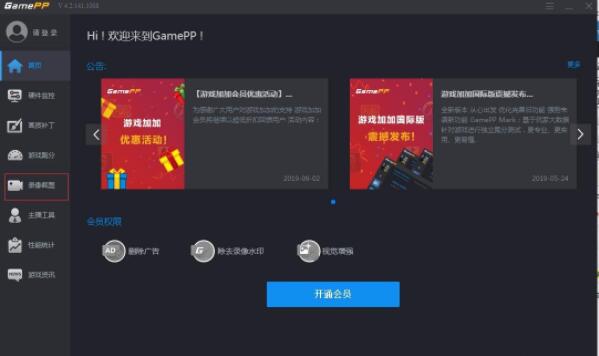
2、进入【录像截图】,此时该功能是并未开启的,选择开启该功能;
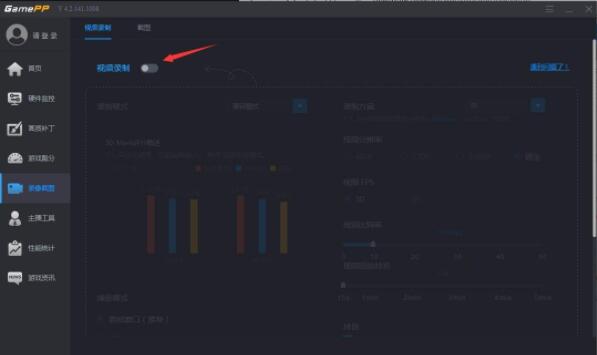
3、开启‘视频录制’功能后,在录制选项中会有录制时对性能的损耗,可以选择录制时使用的录制模式。小编的工作电脑没有独立显卡只有兼容模式,如果有独立显卡则有该显卡的模式;
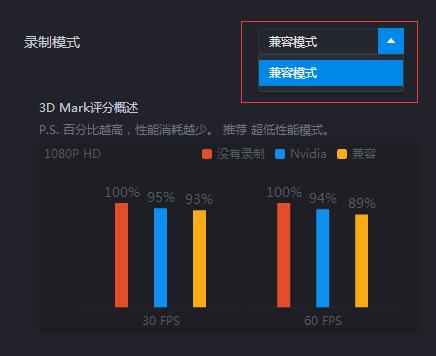
4、在右侧可以选择对录制方案以及分辨率及FPS和比特率等进行配置;
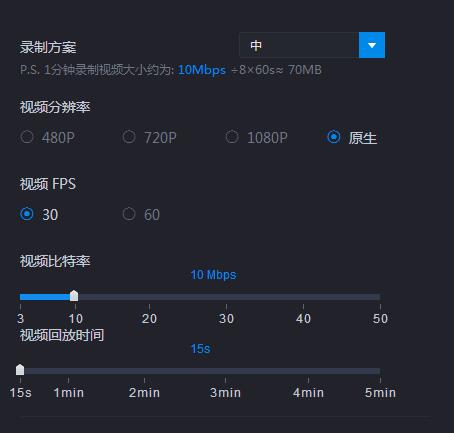
5、下拉界面还可以选择需要捕捉的界面以及开启录像的热键等;
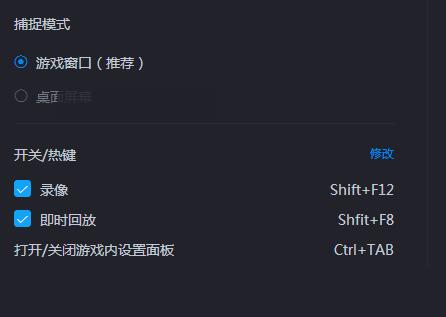
6、在右侧则是设置其他需要录制的东西以及存放位置。
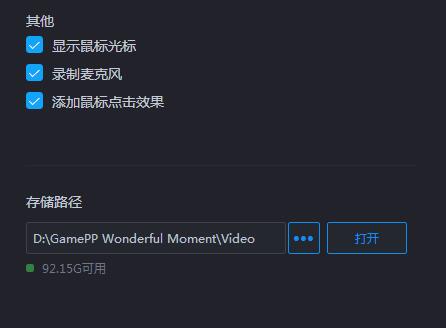
关于游戏加加录制视频的具体操作方法就给大家介绍完了,希望能对大家有所帮助。了解更多教程请继续关注u小马官网哦……





